Računalnik Windows 10 ne deluje po pričakovanjih?Ali je vaš računalnik okužen z virusom ali zlonamerno programsko opremo ali ste namestili nekaj neustreznih gonilnikov, zaradi česar se Windows 10 Freeze občasno zruši ali zruši?v teh okoliščinah,Zaženite Windows 10 v varnem načinuLahko vam pomaga pri diagnosticiranju in reševanju računalniških težav.
V tem članku smo našteliV operacijskem sistemu Windows 10začetiVarni načinRazlične metode, Ne glede na to, ali sistem zaženete ali znova zaženete.
vsebina
Kaj je varen način Windows 10?
Varni način je pomembna diagnostična metoda, ki vam lahko pomaga ugotoviti in odpraviti možne vzroke težav z računalnikom Windows 10.Ko zaženete Windows 10 v varnem načinu, bo med postopkom zagona omogočil zagon samo osnovnih sistemskih programov in storitev.To pomeni, da bodo ob zagonu računalnika v varnem načinu za zagon operacijskega sistema uporabljene samo osnovne komponente in številni drugi nepotrebni gonilniki ali storitve (kot so gonilniki za video), zvok pa bo onemogočen.Na primer, če Windows 10 zamrzne ali se pogosto znova zažene po namestitvi problematičnega gonilnika ali programske opreme drugega proizvajalca, lahkoZaženite Windows 10 v varnem načinuOdstranite problematičen gonilnik ali programsko opremo, da odpravite težavo.
Windows s tremi vrstami možnosti varnega načina.
- Zaženite v varnem načinu
- Varen način z omrežjem
- Varni način prek ukaznega poziva
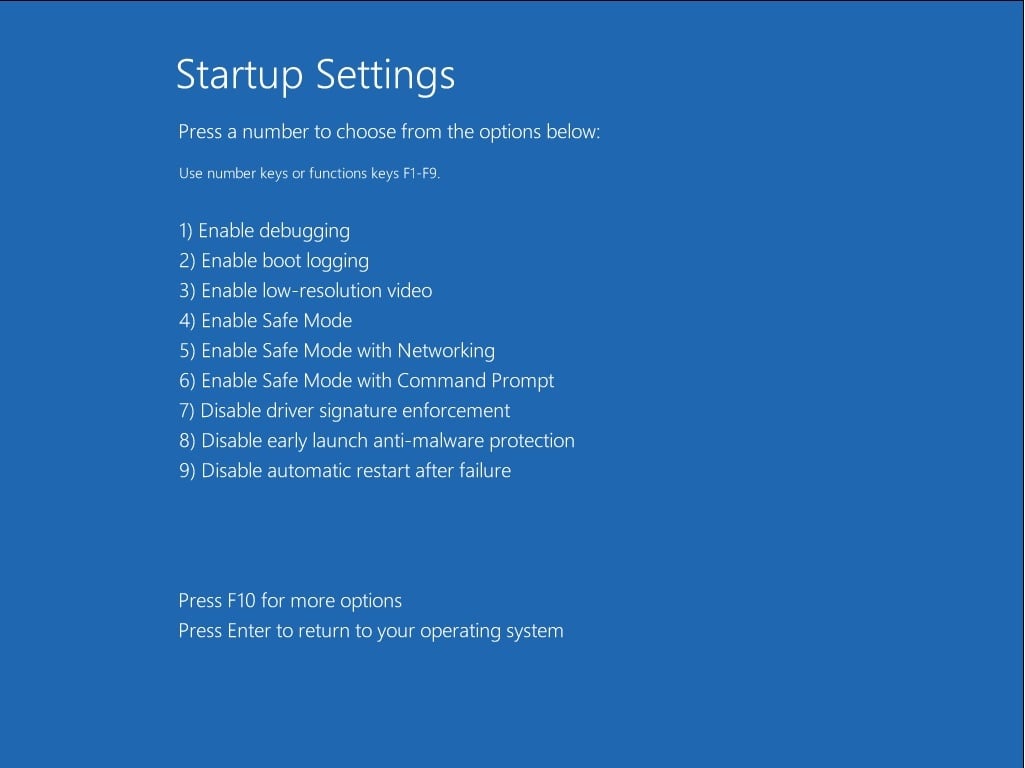
當你Začnite v varnem načinuNaložena je zelo osnovna konfiguracija.Ko se zaženete na črno namizje, se vsi nepotrebni programi, gonilniki ali storitve ne bodo naložili.To pomeni, da lahko z blokiranjem zlonamerne programske opreme ali virusov, ki se lahko širijo prek programske opreme tretjih oseb, gonilnikov ali lokalnih omrežij, ohranite svoj računalnik v varnejšem stanju.
Osnovni varnostni način bo onemogočil omrežno povezavo, zato, če morate v varnem načinu uporabljati računalnik za dostop do interneta ali drugih naprav v skupnem omrežju, morate izbrati "varen način z omrežjem".
Če se odločite za zagon sistema Windows 10 v varnem načinu z ukaznim pozivom, bo vaš računalnik prikazal veliko okno ukaznega poziva.
Kako zagnati Windows 10 v varnem načinu
Če želite zagnati Windows 7 v varnem načinu, morate samo pritisniti tipko F8 in za zagon izbrati varni način.Toda zagon sistema Windows 10 v varnem načinu je nekoliko drugačen.V tem članku razpravljamo o tem, "kako zagnati v varnem načinu v računalnikih Windows 10 in 8.1".
Windows ima različne načine za dostop do varnega načina.Med postopkom zagona sistema Windows 7 lahko pritisnete tipko F8 za dostop do zaslona »Napredne možnosti«.Tukaj uporabite puščični tipki gor in dol za dostop do varnega načina, varnega načina z omrežjem ali varnega načina z ukaznim pozivom.
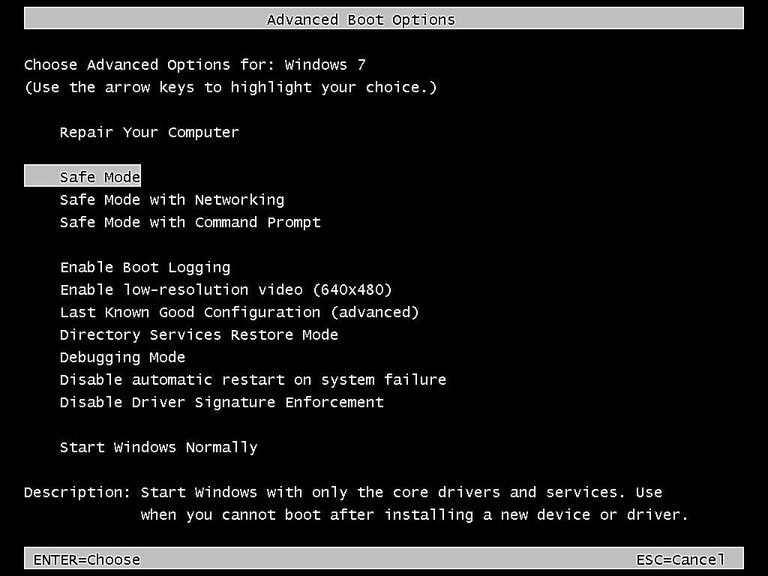
Toda v operacijskih sistemih Windows 10 in 8.1 postane postopek zagona hitrejši kot kdaj koli prej, zato ta možnost F8 ne deluje.Toda do varnega načina v sistemu Windows 10 lahko dostopate na druge načine.
Ali lahko F10 spet deluje v sistemu Windows 8?
Funkcija zagonskega menija F10 je pri najnovejših sistemih Windows 8.1 in 8 privzeto onemogočena, vendar je dobra novica, da lahko z ukazom »Boot Configuration Data (BCD) Edit« omogočimo zagonski meni v varnem načinu f8.
Kako omogočiti zagonski meni v varnem načinu F10 v sistemu Windows 8
- Poiščite cmd v meniju »Start«, z desno tipko miške kliknite ukazni poziv in izberite Zaženi kot skrbnik,
- V oknu ukaznega poziva vnesitebcdedit / set {privzeto} bootmenupolicy legacy, Nato pritisnite Enter, da omogočite zagonski meni v varnem načinu f10 v sistemu Windows 8.
- Ko je ponovni zagon končan, preden se prikaže zagonski meni, pritisnite F8 Tipka za vstop v meni "Možnosti zagona".
- Nato uporabite puščični tipki gor in dol, da zaženete okno v varnem načinu.
Zaženite Windows 10 v varnem načinu iz nastavitev
Če se prijavite v računalnik z operacijskim sistemom Windows 10, lahko Windows 10 zaženete v varnem načinu iz naprednega orodja za zagon in diagnosticirate morebitne težave.
Sledite spodnjim korakom za dostop do naprednega orodja za zagon.
Uporabi nastavitve:
- Pritisnite tipko Windows + I, da odprete aplikacijo "Nastavitve",
- Kliknite Posodobitev in varnost Windows Update,
- Z leve ploščeizberi"okrevati"Opcije,
- Nato kliknite "Napredni zagon""Takoj ponovnozačeti" Za vstop v Windows RE
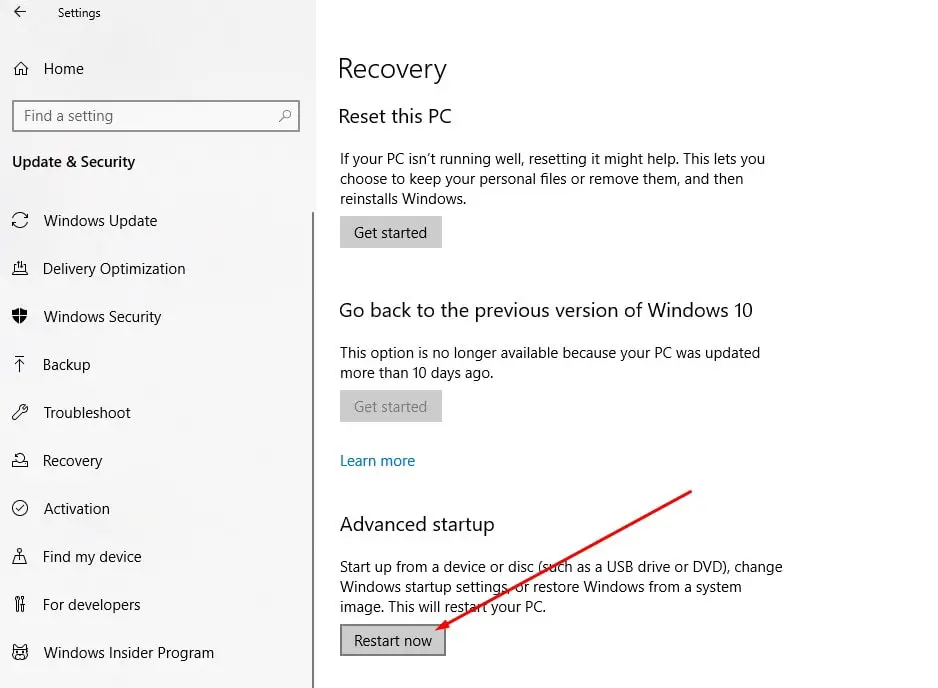
Iz začetnega menija
Poleg tega lahko pridržite tipko Shift na tipkovnici in nato v sistemu Windows 10 hkrati kliknete meni Start.Nato kliknite ikono »Napajanje« v meniju »Start« in izberite »Ponovni zagon«.To bo odprlo zaslon naprednega zagona.
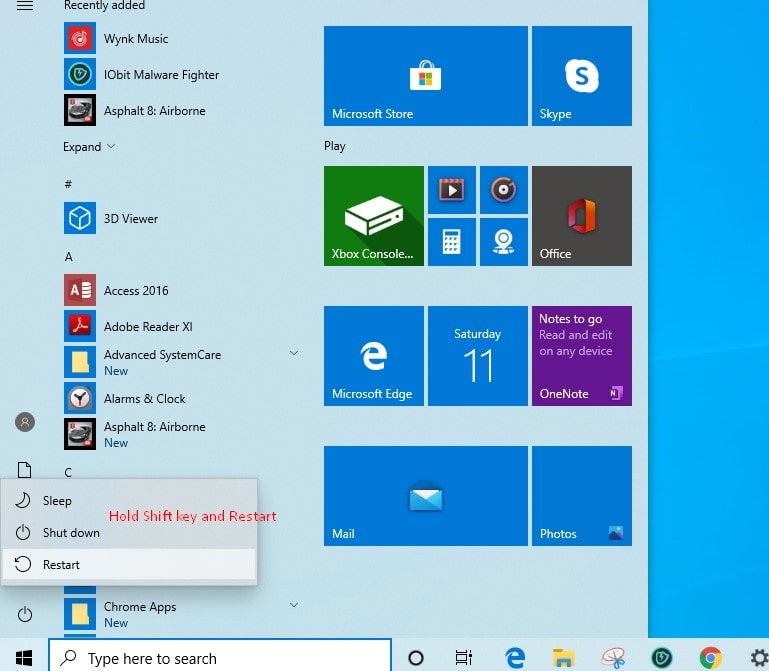
- Od tu se bo tokrat naložil zaslon z možnostmi.
- Izberite "Odpravljanje težav"> "Napredne možnosti"> "Nastavitve zagona"> "Ponovni zagon".
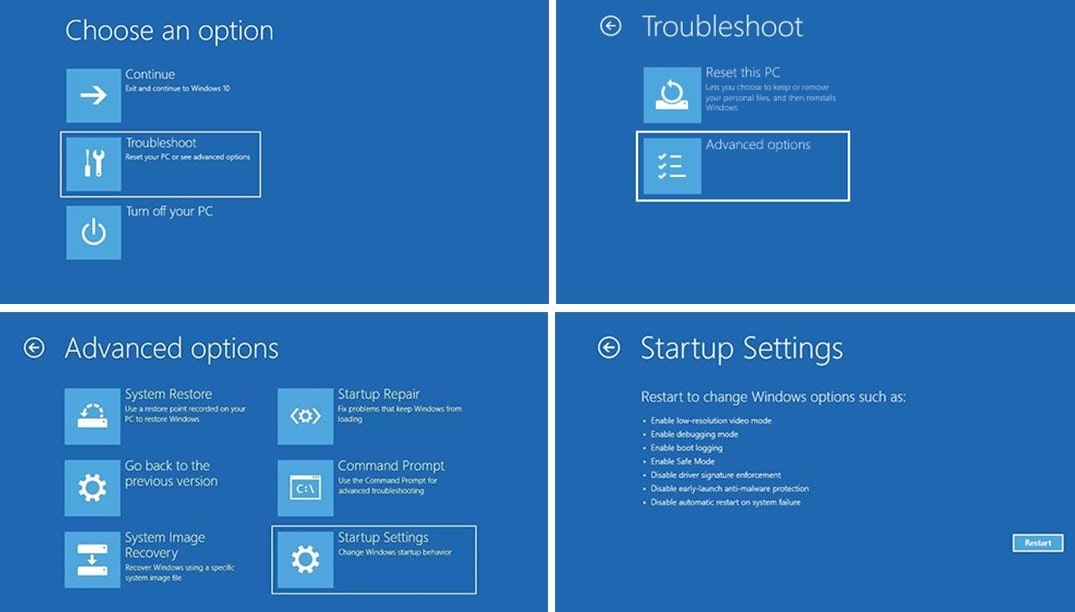
Nazadnje morate pritisniti F4, F5 ali F6, da izberete možnost varnega načina, za katero želite ob zagonu zagnati Windows 10 v varnem načinu.
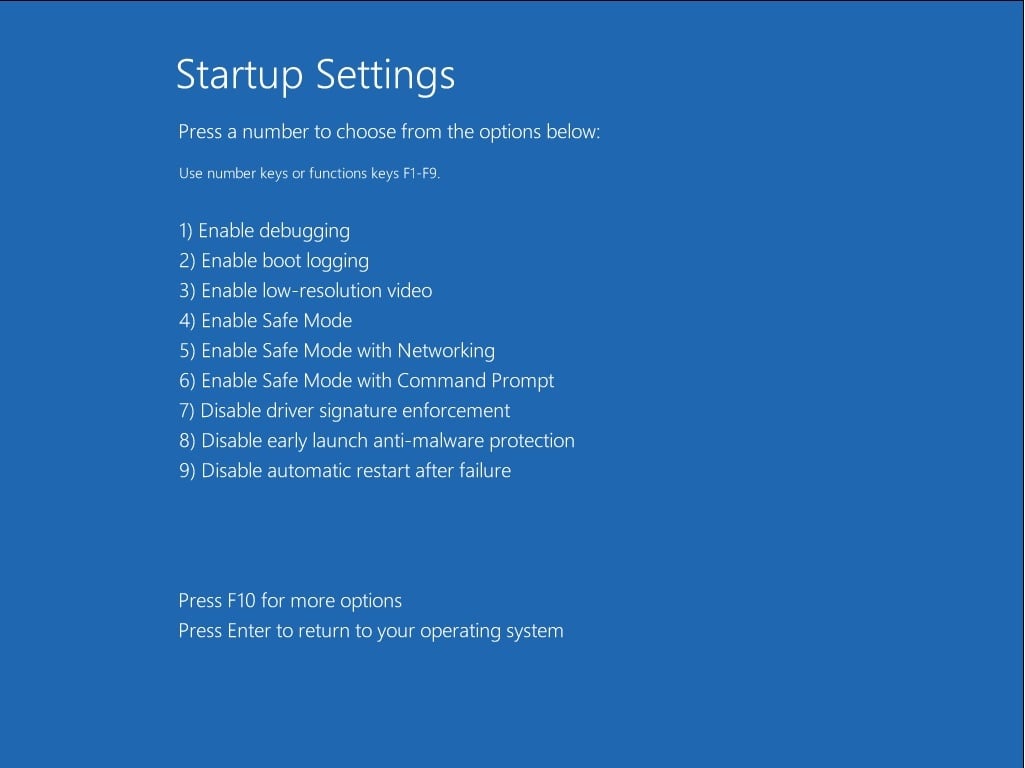
Windows se ob zagonu v varnem načinu ne more normalno zagnati
No, če se Windows 10 ne more normalno zagnati zaradi nekaterih težav ali po namestitvi nezdružljivih gonilnikov ali programske opreme tretjih oseb, lahko sledite spodnjim korakom, da se zaženete v varnem načinu in odpravite težavo.
Uporabite samodejno popravilo
V bistvu, ko se računalnik z operacijskim sistemom Windows 10 ne more normalno zagnati 3-krat, bo samodejno vstopil v okno "Samodejno popravilo" in poskušal sam rešiti težavo.
No, če samodejno popravilo ne more odpraviti težav z računalnikom Windows 10, kliknite Napredne možnosti.
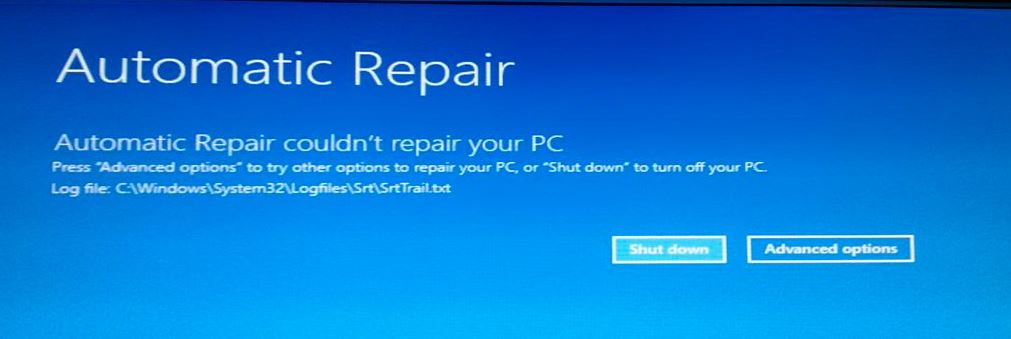
Nato kliknite Odpravljanje težav -> Napredne možnosti -> Nastavitve zagona -> Ponovni zagon od tukaj.
Na koncu pritisnite tipko F4, da zaženete Windows 10 v varnem načinu, ali pritisnite tipko F5, da zaženete v omrežnem varnem načinu.
Uporabite namestitveni medij
Za zagon računalnika lahko uporabite tudi namestitveni medij Windows 10,
- Preskočite prvi zaslon in vas prosimo, da izberete postavitev tipkovnice.
- Na naslednjem zaslonu kliknite "Popravi računalnik"
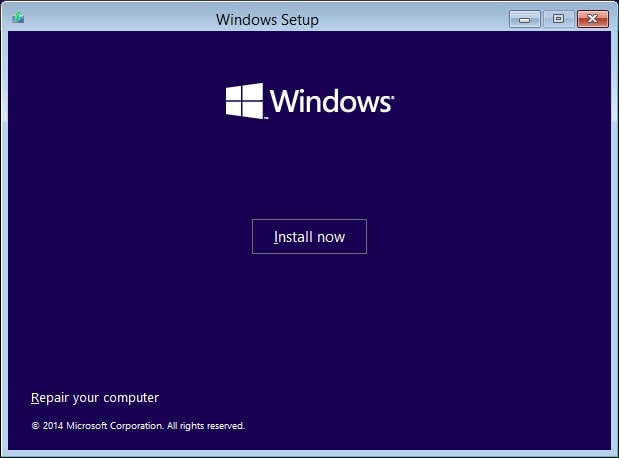
Od tu izberite "Odpravljanje težav"> "Napredne možnosti"> "Nastavitve zagona"> "Ponovni zagon".Nato pritisnite F4, F5 ali F6, da izberete želeno možnost varnega načina.
Za zagon sistema Windows 10 v varnem načinu uporabite orodje za konfiguracijo sistema
Poleg tega lahko uporabite orodje za konfiguracijo sistema za zagon sistema Windows 10 v varnem načinu, tako da sledite spodnjim korakom.
- Pritisnite tipko Windows + R, vnesitemsconfigIn kliknite "V redu",
- To bo odprlo ploščo za konfiguracijo sistema.
- Pomaknite se na zavihek za zagon in preverite možnost zagona varnega zagona (glejte sliko spodaj)
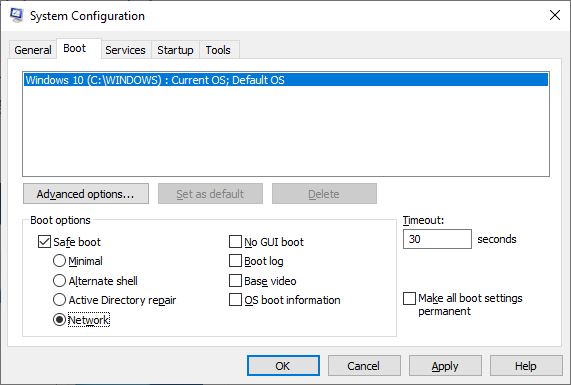
Tukaj boste dobili štiri izbirne gumbe
- 在NajmanjšiMožnost bo zagnala varni način z absolutnim minimumom gonilnikov in storitev ter s standardnim Windows GUI (grafični uporabniški vmesnik).
- Alternativni ShellZaženite varni način prek ukaznega poziva brez GUI sistema Windows.Po znanju naprednih besedilnih ukazov in poznavanju operacijskih sistemov je mogoče brskati brez uporabe miške.
- Popravilo Active DirectoryZaženite varni način z dostopom do informacij, specifičnih za računalnik (kot je model strojne opreme).Če ne uspemo uspešno namestiti nove strojne opreme in s tem uničiti Active Directory, lahko uporabimo varni način za obnovitev stabilnosti sistema, tako da popravimo poškodovane podatke ali dodamo nove podatke v imenik.
- izberiteinternetZa aktiviranje varnega načina s potrebnimi storitvami in omrežnimi gonilniki uporabite standardni GUI Windows.
Izberimo najmanjšo možnost, nato kliknite Uporabi in nato V redu.Konfiguracija sistema vas bo zdaj vprašala, ali želite znova zagnati sistem.Če izberete ponovni zagon, boste takoj začeli postopek ponovnega zagona, zato poskrbite, da boste shranili vse aktivne dokumente ali projekte.
Kako zapustiti varni način Windows
Če ste uporabili F8 ali ste Windows 10 zagnali v varnem načinu iz naprednih možnosti zagona, lahko znova zaženete računalnik šele, ko zaženete računalnik v varnem načinu, ki bo normalno zagnal Windows.Če pa ste uporabili orodje za konfiguracijo sistema za zagon sistema Windows 10 v varnem načinu, boste računalnik vsakič preklopili v varni način.Za izhod iz varnega načina sistema Windows morate v orodju »Konfiguracija sistema« počistiti možnost varnega načina.Poglejmo, kaj storiti.
- pritisnite Win + R, Vrsta msconfig, nato pritisnite Vnesite.
- To bo odprlo konfiguracijo sistema.Izberite zavihek Zagon.Če je možnost varnega zagona potrjena, jo počistite.Nato znova zaženite.

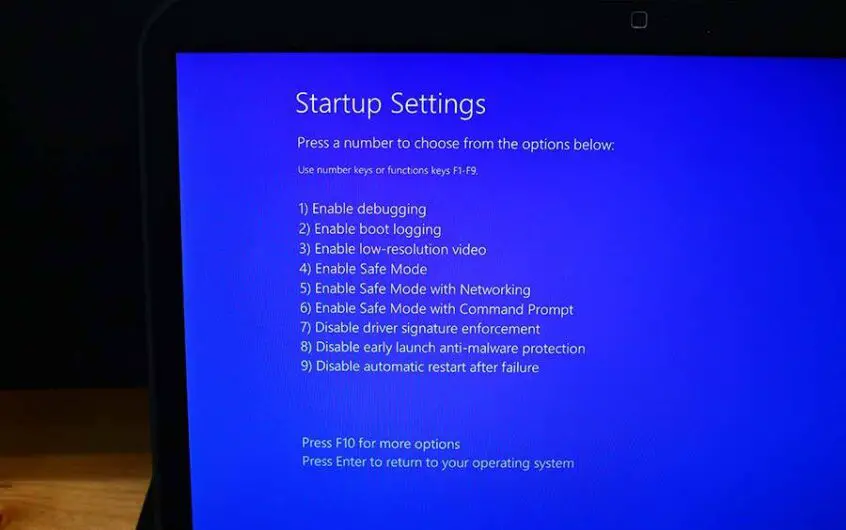
![[Popravljeno] Microsoft Store ne more prenesti aplikacij in iger](https://oktechmasters.org/wp-content/uploads/2022/03/30606-Fix-Cant-Download-from-Microsoft-Store.jpg)
![[Popravljeno] Microsoft Store ne more prenesti in namestiti aplikacij](https://oktechmasters.org/wp-content/uploads/2022/03/30555-Fix-Microsoft-Store-Not-Installing-Apps.jpg)

